لم يعد الإصدار أو النظام المعتمد على الرقم المستخدم شبابيك بواسطة مايكروسوفت. تم إطلاق Windows 10 كنموذج WaaS والذي يمثل نموذج Windows As A Service. من أجل تحقيق ميزات وتحسينات جديدة وإصلاح الأخطاء بسهولة أكبر ، تواصل Microsoft تقديم أحدث التحديثات باستمرار والتي لها مزاياها وعيوبها. يمكن أن تكون بعض التحديثات ضخمة بما يكفي بينما ينتهي بعضها في ثوانٍ ، حتى دون أن يدرك المستخدمون ذلك.
بعض من أوسع التحديثات المعروفة التي تم إجراؤها في نوفمبر 2015 كانت تلك الخاصة بـ عتبة مدبلجة 2 التي اتضح أن لها ميزات مذهلة. هذه مهمة جدا بالرغم من ذلك مايكروسوفت يفرض كل واحد منهم على مستخدمي الإصدار المنزلي. ولكن هل شعرت يومًا أن جهاز الكمبيوتر الخاص بك ليس محدثًا؟ أو بالأحرى ، تحديثاتك عالقة ولا تعمل بشكل صحيح؟ نقدم هنا الطرق الأساسية لإصلاحها.!
اقرأ أيضا: كيفية إلغاء تثبيت تحديث في نظام التشغيل windows 10
الشيكات التي يتعين القيام بها
بدلاً من التفكير في متخصص كمبيوتر ، فإننا غالبًا ما نغفل الخطوات الأساسية. قد يكون هناك أمران من الأشياء الأساسية التي يجب التحقق منها قبل الانتقال إلى المهام المعقدة
- تأكد من عدم إيقاف تشغيل الاتصال المحدود. تجدهم تحت واي فاي قسم الإعدادات

- لقد قمت بإيقاف تشغيل خيار تأجيل الترقيات. تجدهم تحت ابدأ> الإعدادات> خيارات تحديث Windows المتقدمة.
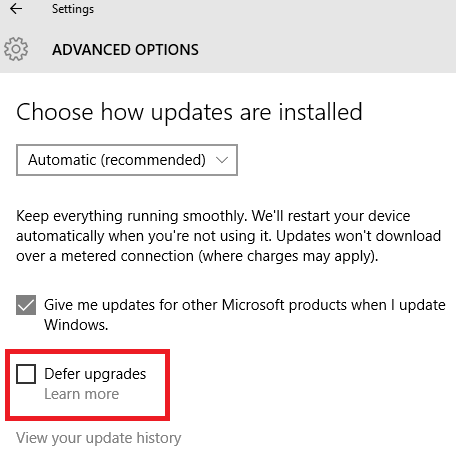
نوافذ غير أصلية
لن تتلقى تحديثات إذا كان الإصدار الحالي الخاص بك من نظام التشغيل Windows 10 لم يتم تنشيطه بشكل صحيح أو إذا كان إصدارًا غير أصلي من Windows. يتم ذلك بسبب مايكروسوفت يقوم بفحص مناسب للحالة الحالية لنظام Windows قبل أن يجلب إشعار التحديث إلى Windows.
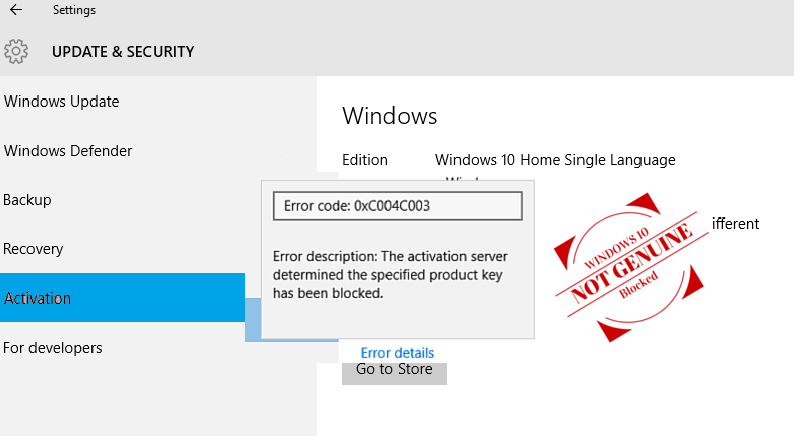
فترة 30 يوم
إذا قمت بالتحويل إلى نظام التشغيل Windows 10 مؤخرًا ، أي قبل أقل من 30 يومًا فقط من شبابيك 7/8 / 8.1، فمن غير المرجح أن تحصل على الكثير من التحديثات الكبيرة ، مثل تلك المذكورة من قبل. يتم ذلك بواسطة مايكروسوفت لتمكينك من العودة إلى الإصدارات السابقة من النوافذ إذا كنت لا تشعر بذلك نظام التشغيل Windows 10 هي قطعة الكعكة الخاصة بك.
اتباع التسلسل الهرمي
تتطلب بعض التطبيقات المهمة تنزيل أي من تطبيقاتها السابقة قبل تنزيل أحدثها. إذا كان تحديثًا لبرنامج التشغيل ، فيمكنك تحديثه يدويًا عبر الإنترنت. عدا ذلك ، يمكنك الانتقال إلى مستكشف أخطاء Window Update ومصلحها.
هناك طريقة أخرى لفتح ملف موجه الأمر واكتب السطرين التاليين
توقف صافي wuauserv
بت توقف صافي
انتقل الآن إلى المسار التالي: C: \ Windows \ Software Distribution واحذف أي ملفات ومجلدات تجدها هناك.
افتح ال موجه الأمر مرة أخرى واكتب ما يلي لبدء التحديث
بداية net wuauserv
بت البداية الصافية
أعد تشغيل الكمبيوتر لتشعر بالمفاجأة.
MCT لمساعدتكم
أداة إنشاء الوسائط ، صدقني ، على الرغم من أن الخيار الأخير سيكون أفضل وأفضل مساعدة.
الخطوة 1:
تحميل أداة إنشاء الوسائط.
الخطوة 2:
افتح بعد التثبيت الناجح من خلال قبول شروط الترخيص وتحديد الخيار قم بترقية جهاز الكمبيوتر الآن.
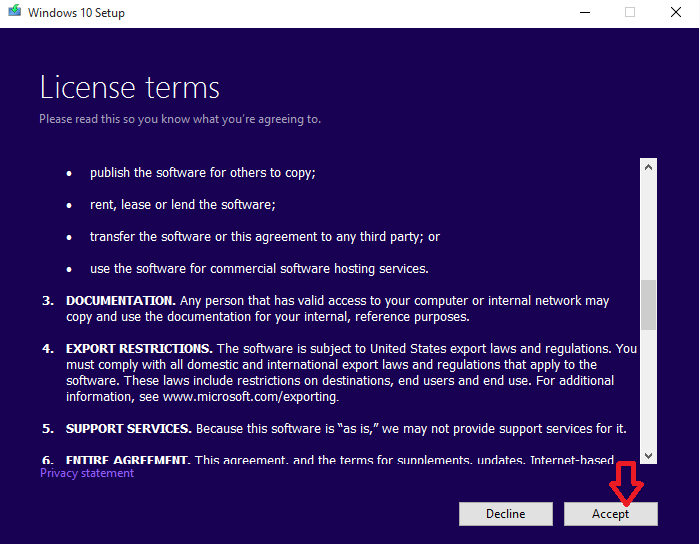
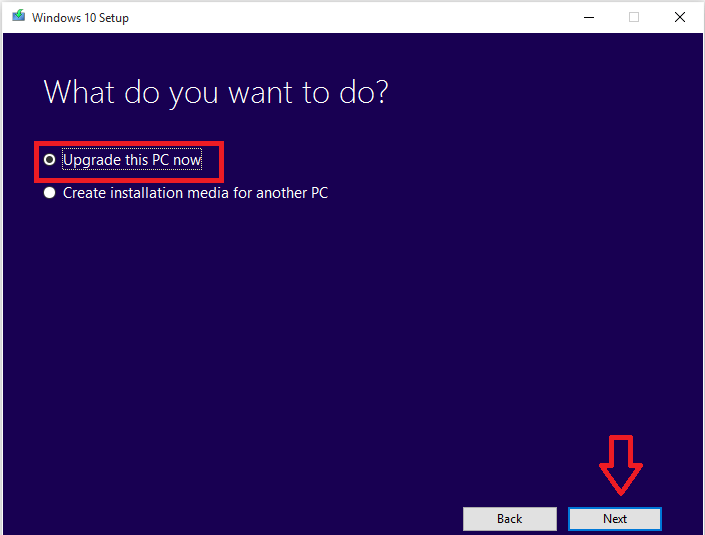
الخطوه 3:
بمجرد انتهاء التنزيل ، اضغط على احتفظ بالملفات والبرامج القديمة وانقر فوق التالييتم إعادة تشغيل جهاز الكمبيوتر الخاص بك مرتين ثم اضغط على مفتاح Win + R واكتب winver للتحقق منه.
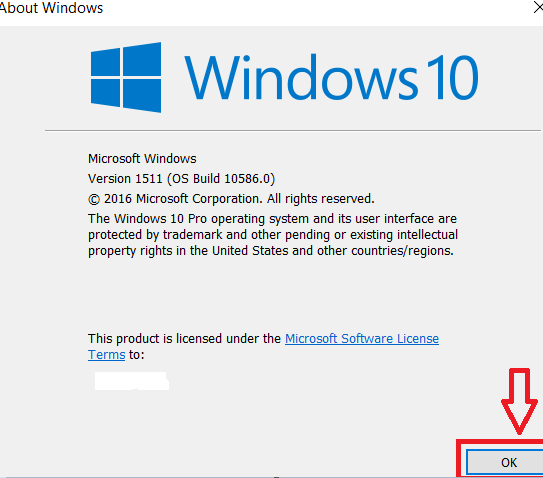
جرب الخيارات المذكورة أعلاه لإخراج أنفسكم من مشكلة عالقة التحديث.


